So richten Sie die "Nachtuhr" von Samsung auf Galaxy Edge-Geräten ein

Auf den ersten Blick wirkt Samsungs Edge-Display etwas knifflig - und anfangs war es das auch. Aber je länger das Unternehmen es in neuen Geräten einsetzt, desto nützlicher wird es. Einige der Dinge, die es tun kann, sind subtil, während andere viel prominenter sind. Eine der subtileren, aber nützlichen Funktionen auf dem Edge-Display nennt Samsung "Night Clock".
Im Grunde verwandelt Night Clock eine der Ecken des Displays Ihres Geräts in eine einfache Uhr, die nur während bestimmter Stunden angezeigt wird . Wie der Name schon sagt, ist es eine tolle Nachtuhr. Es ist sehr simpel in der Natur - hier gibt es keine Schnickschnack. Aber wirklich, wenn du es nur ansiehst, wenn du umdrehst, um zu sehen, wie lange (oder kürzer?) Du schlafen kannst, dann braucht es nicht viel Flusen. Einfachheit ist der Schlüssel!

Ich benutze ein Galaxy S7 Edge für dieses Tutorial, so dass die Screenshots etwas anders aussehen können als bei anderen Samsung Geräten.
Wie bei den meisten anderen Dingen müssen Sie zuerst gehen das Einstellungsmenü. Ziehen Sie das Benachrichtigungsfeld herunter und tippen Sie auf das Zahnradsymbol.
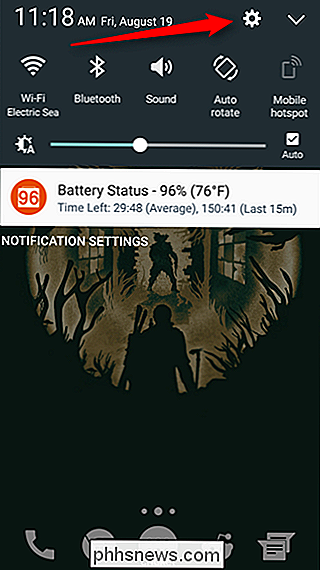
Von dort scrollen Sie nach unten zu "Display". Bei einigen Geräten müssen Sie stattdessen in das Menü "Edge screen" springen.
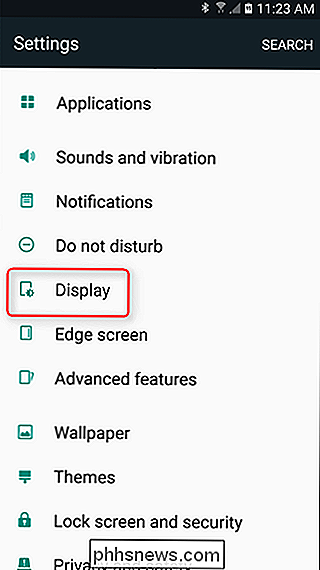
Scrollen Sie nach unten, bis Sie sehen "Nachtuhr" und öffnen Sie das.
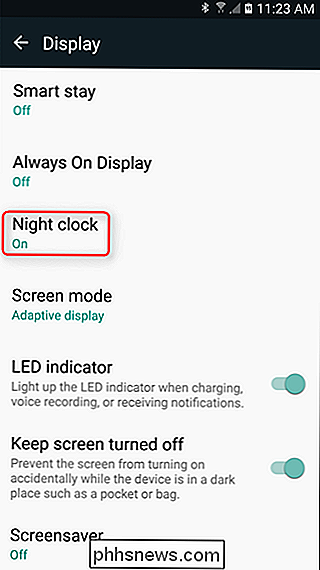
Hier können Sie die Nachtuhr einschalten und dann die aktiven Stunden einstellen. Sie können die Position auch auf einigen Geräten einstellen. Das ist alles, was dazu gehört.
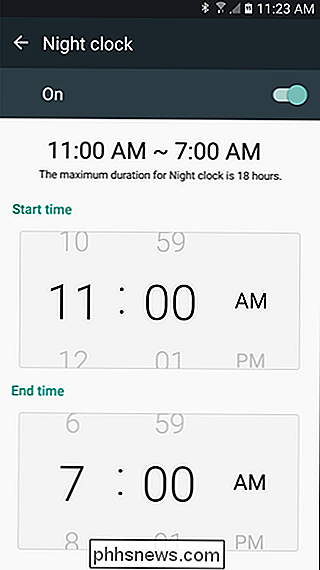
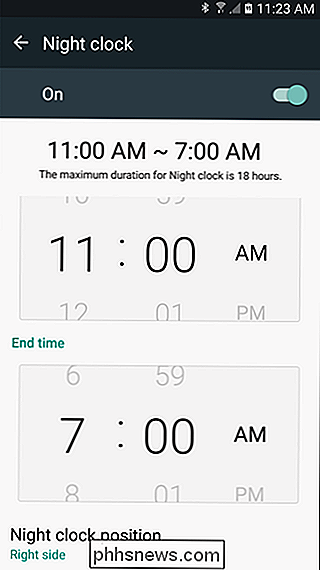
Wie ich schon sagte, es ist einfach, aber nützlich. Nach ein paar Monaten habe ich mich daran gewöhnt, nachts nur auf mein Handy zu gucken, um zu sehen, wie spät es ist - ich bin mir ehrlich gesagt nicht sicher, ob ich zurückkommen könnte, nicht aktiviert!

Warum sind neuere Generationen von Prozessoren schneller bei gleicher Taktgeschwindigkeit?
Sie könnten gespannt sein, wie neuere Generationen von Prozessoren bei gleichen Taktraten schneller sein können als ältere Prozessoren. Sind es nur Veränderungen in der physischen Architektur oder ist es etwas mehr? Der heutige SuperUser Q & A-Post hat Antworten auf Fragen eines neugierigen Lesers. Die heutige Frage-Antwort-Sitzung kommt dank SuperUser zustande - einer Unterteilung von Stack Exchange, einer Community-gesteuerten Gruppierung von Q & A-Websites.

So reduzieren Sie die Datenmenge, die Ihr Apple TV verbraucht
Der Apple TV ist ein leistungsfähiges kleines Set-Top-Streaming-Gerät mit einer großen Auswahl, aber nicht gerade sparsam Ihre Internetverbindung. VERWANDT: Ist es endlich ein guter Zeitpunkt, ein Apple TV zu kaufen? Wenn Sie eine langsamere Verbindung haben oder eine Datenobergrenze haben, gibt es einige Möglichkeiten, wie Sie die Kosten reduzieren können Daten, die Ihr Apple TV regelmäßig verwendet.



